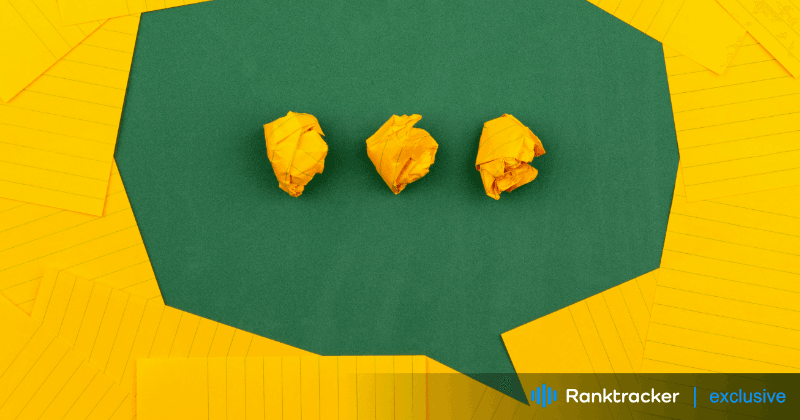
Introducere
V-ați săturat să rescrieți documentele PDF scanate? Nu căutați mai departe!
Cu câțiva pași simpli, convertiți PDF-uri scanate în documente Word editabile. Spuneți adio tastaturii plictisitoare și bun venit unui transfer mai ușor de informații.
Continuați să citiți pentru a afla cum să vă eficientizați rapid procesul de conversie a documentelor.
Prezentare generală a conversiei PDF în Word
Importanța conversiei PDF-urilor scanate în Word
Conversia PDF-urilor scanate în Word este importantă din diverse motive.
Atunci când un document este scanat și salvat ca PDF, textul devine ca o imagine, ceea ce îngreunează editarea sau căutarea de cuvinte cheie. Prin utilizarea tehnologiei OCR în aplicații software precum Xodo, Able2Extract sau ABBYY FineReader, PDF-urile scanate pot fi convertite în documente Word editabile.
Acest lucru permite editarea, copierea, lipirea și curățarea mai ușoară a textului scanat necorespunzător.
Conversia PDF-urilor scanate în Word îmbunătățește, de asemenea , accesibilitatea pentru persoanele care utilizează cititoare de ecran sau tehnologii de asistență.
Platforma All-in-One pentru un SEO eficient
În spatele fiecărei afaceri de succes se află o campanie SEO puternică. Dar, având în vedere că există nenumărate instrumente și tehnici de optimizare din care puteți alege, poate fi greu să știți de unde să începeți. Ei bine, nu vă mai temeți, pentru că am exact ceea ce vă poate ajuta. Vă prezentăm platforma Ranktracker all-in-one pentru un SEO eficient
Am deschis în sfârșit înregistrarea la Ranktracker absolut gratuit!
Creați un cont gratuitSau Conectați-vă folosind acreditările dvs.
Elementele grafice, tabelele și caracterele speciale sunt păstrate mai bine în timpul procesului de conversie.
Acest lucru economisește timp și îmbunătățește eficiența fluxului de lucru atunci când se lucrează cu documentul în programe precum Microsoft Word, Xodo sau orice alt editor OCR.
Urmărind tutoriale sau utilizând instrumente online gratuite, cum ar fi motoarele OCR, procesul devine mai simplu, ceea ce duce la un flux de lucru mai eficient.
Metode de conversie a PDF-urilor scanate în Word
Utilizarea instrumentelor online gratuite pentru conversie
Pentru a converti PDF-uri scanate în Word, utilizatorii pot încerca instrumente online gratuite cu tehnologie OCR, cum ar fi Able2Extract sau ABBYY FineReader. Aceste instrumente transformă textul slab scanat într-un document Word editabil. Astfel, este mai ușor de copiat, lipit și editat conținutul.
Înainte de conversie, utilizatorii ar trebui să previzualizeze documentul scanat. Acest lucru asigură faptul că formatul de fișier de ieșire păstrează cu exactitate caracterele speciale, tabelele și elementele grafice. Adăugarea de text alternativ la elemente precum imaginile semnăturilor îmbunătățește accesibilitatea.
Pentru o editare mai ușoară, soluțiile PDF de birou, precum Xodo, oferă mai mult control asupra curățării documentelor scanate și a opțiunilor de conversie. Utilizatorii pot viziona tutoriale video sau pot solicita îndrumarea unui expert în accesibilitate pentru a învăța cum să profite la maximum de tehnologia OCR atunci când convertesc PDF-uri scanate în fișiere editabile în Microsoft Word.
Utilizarea convertoarelor OCR pentru conversia PDF scanat
Convertoarele OCR sunt instrumente utile pentru a converti PDF-urile scanate în documente Word editabile. Acestea utilizează tehnologia OCR pentru a extrage textul din documentele scanate, făcându-le editabile în Microsoft Word.
Diferite motoare OCR, cum ar fi Xodo, pot converti eficient PDF-urile scanate. Aceste instrumente pot gestiona text scanat slab sau elemente grafice precum tabele și caractere speciale.
Platforma All-in-One pentru un SEO eficient
În spatele fiecărei afaceri de succes se află o campanie SEO puternică. Dar, având în vedere că există nenumărate instrumente și tehnici de optimizare din care puteți alege, poate fi greu să știți de unde să începeți. Ei bine, nu vă mai temeți, pentru că am exact ceea ce vă poate ajuta. Vă prezentăm platforma Ranktracker all-in-one pentru un SEO eficient
Am deschis în sfârșit înregistrarea la Ranktracker absolut gratuit!
Creați un cont gratuitSau Conectați-vă folosind acreditările dvs.
Utilizatorii au posibilitatea de a alege între soluții PDF desktop și instrumente online gratuite, precum Xodo sau Online Converter. Aplicațiile desktop oferă opțiuni de editare mai avansate, în timp ce convertoarele online oferă o modalitate rapidă și ușoară de a converti documentele scanate.
Beneficiile editorilor PDF de birou pentru conversie
Editorii PDF de birou ajută la convertirea PDF-urilor scanate în documente Word.
Acestea utilizează tehnologia OCR pentru a converti cu precizie textul. În acest fel, utilizatorii pot curăța cu ușurință documentul, pot aplica text alternativ imaginilor și pot edita conținutul fără a-l rescrie.
Editorii PDF de birou păstrează, de asemenea, elementele grafice, caracterele speciale și tabelele în timpul conversiei. Acest lucru garantează că rezultatul este similar cu documentul original.
În comparație cu instrumentele online gratuite sau cu copierea manuală, editorii de birou oferă o experiență mai fiabilă și mai ușor de utilizat.
Conversia cu ajutorul unui convertor OCR
Ghid pas cu pas pentru utilizarea tehnologiei OCR pentru conversie
Conversia PDF-urilor scanate în documente Word cu ajutorul tehnologiei OCR presupune următorii pași:
- Alegeți un editor OCR de încredere, cum ar fi Xodo sau ABBYY FineReader, pentru o recunoaștere precisă a textului din documente scanate prost.
- Încărcați PDF-ul scanat în editorul OCR pentru ca motorul OCR al software-ului să convertească conținutul bazat pe imagini în text editabil.
- Editați, copiați și lipiți text, salvați și aplicați text alternativ pentru elementele grafice și caracterele speciale pentru a curăța documentul.
- Previzualizați formatul fișierului de ieșire înainte de salvare pentru a vă asigura că documentul Word final păstrează toată formatarea originală, inclusiv tabelele și imaginile semnăturii.
- Tehnologia OCR face procesul mai accesibil și mai eficient, oferind fișiere editabile pentru o editare mai rapidă și mai ușoară a diferitelor documente.
Caracteristici principale ale Convertor OCR pentru conversie eficientă
Un convertor OCR oferă funcții utile pentru convertirea PDF-urilor scanate în documente Word. Aceste caracteristici includ:
- Extragerea precisă a textului din documentele scanate.
- Curățarea textului slab scanat.
- Păstrarea aspectului și a formatării documentului original.
Tehnologia OCR, cum ar fi Xodo, Able2Extract și ABBYY FineReader, utilizează motoare avansate de recunoaștere optică a caracterelor pentru a converti imaginile scanate în text editabil. Astfel, conținutul devine accesibil într-un document Word pentru o editare mai ușoară.
Prin convertirea PDF-urilor scanate în fișiere editabile, utilizatorii pot:
- Copiați și lipiți cu ușurință conținutul.
- Aplicați text alternativ pentru elementele grafice.
- Economisiți timp cu transcrierea manuală.
În plus, convertoarele OCR permit utilizatorilor să previzualizeze formatul de ieșire al fișierului înainte de a-l salva. Acest lucru garantează că caracterele speciale, tabelele și imaginile de semnătură sunt păstrate cu precizie.
Aceste caracteristici simplifică procesul de conversie a documentelor scanate în fișiere Word editabile. Astfel, utilizatorii pot edita și partaja mai ușor conținutul.
Diferențe între diverse soluții OCR pentru conversia PDF în Word
Atunci când luați în considerare soluțiile OCR pentru convertirea PDF-urilor scanate în documente Word, este important să analizați modul în care fiecare software gestionează formatarea și aspectul textului. Alți factori de luat în considerare includ previzualizarea documentului scanat înainte de conversie, adăugarea de text alternativ la imagini sau semnături și curățarea textului scanat necorespunzător.
Unele convertoare online oferă gratuit instrumente de conversie de bază, în timp ce soluțiile de birou, cum ar fi Xodo, oferă funcții mai avansate pentru o editare și salvare mai ușoară.
În cele din urmă, alegerea tehnologiei OCR depinde de nevoile specifice ale utilizatorului, cum ar fi acuratețea conversiei textului sau formatul fișierului de ieșire pentru documente Word editabile. Fiecare soluție are opțiunile sale unice de conversie, așa că este important să cântăriți cu atenție acești factori pentru a găsi cea mai potrivită pentru cerințele documentelor dumneavoastră.
Sfaturi pentru asigurarea unei conversii precise din PDF scanat în Word
Ajustarea setărilor pentru rezultate mai bune
Ajustarea setărilor este importantă atunci când convertiți un PDF scanat într-un document Word. Acest lucru ajută la îmbunătățirea preciziei de extragere a textului.
Utilizatorii pot ajusta setările în editorii OCR, inclusiv curățarea tabelelor, a imaginilor și a caracterelor speciale.
Aplicarea de text alternativ la elementele grafice simplifică editarea în Microsoft Word.
Reglarea motorului OCR pentru a recunoaște anumite tipuri de documente scanate poate îmbunătăți formatul fișierului de ieșire.
Previzualizarea opțiunilor de conversie înainte de salvare asigură faptul că documentul este ușor de editat și accesibil.
Urmărirea tutorialelor de la experți precum Accessibility Guy sau Transkript poate ajuta utilizatorii să își maximizeze soluțiile PDF de birou sau instrumentele online gratuite pentru o conversie eficientă.
Verificarea formatării și a punerii în pagină după conversie
După ce ați convertit un PDF scanat într-un document Word cu ajutorul tehnologiei OCR, este important să verificați acuratețea formatării și a aspectului.
Asigurați-vă că toate fonturile, spațierea și alinierea sunt consecvente pe parcursul conversiei. Imaginile, tabelele și elementele grafice trebuie să rămână la locul lor original. Acest lucru ajută la păstrarea intactă a documentului.
Nu uitați să verificați anteturile, subsolurile, numerele de pagină și alte elemente de formatare din fișierul Word convertit. Astfel, vă asigurați că totul arată corect.
Curățați orice text slab scanat și adăugați text alternativ la elementele grafice, cum ar fi imaginile semnăturilor. Acest lucru facilitează editarea și accesarea documentului.
Înainte de a finaliza conversia, utilizați o soluție PDF pentru desktop sau un instrument online gratuit pentru a previzualiza formatul de ieșire. Acest lucru vă permite să efectuați toate ajustările necesare.
În acest fel, documentul își păstrează structura originală. De asemenea, editarea și copierea textului în Microsoft Word sau în orice alt software devine mai ușoară și mai eficientă.
Întrebări frecvente despre conversia PDF scanat în Word
Răspunsul la întrebările frecvente privind instrumentele de conversie OCR
Tehnologia OCR este importantă pentru convertirea PDF-urilor scanate în documente Word. Aceasta transformă documentele scanate în fișiere editabile, facilitând editarea în Word sau în alte programe.
Atunci când alegeți un convertor OCR, căutați caracteristici precum conversia exactă a tabelelor, a caracterelor speciale și a graficii. Opțiuni precum Xodo, Able2Extract, ABBYY FineReader și convertoarele online oferă diferite niveluri de precizie și funcționalitate.
Unele aplicații, cum ar fi OCR Editor, oferă, de asemenea, funcții suplimentare, cum ar fi curățarea textului scanat, adăugarea de text alternativ la imagini sau convertirea imaginilor de semnături în text editabil.
Previzualizarea formatelor de ieșire și vizionarea tutorialelor video pot ajuta utilizatorii să înțeleagă capacitățile OCR și să aleagă cel mai bun instrument pentru nevoile lor.
Explorarea diferitelor produse pentru scanarea PDF la Word Conversion
Atunci când căutați un software pentru a converti PDF-uri scanate în Word, puteți găsi programe precum Able2Extract, ABBYY FineReader, Xodo și altele.
Aceste instrumente utilizează recunoașterea optică a caracterelor (OCR) pentru a transforma documentele scanate în fișiere editabile. În acest fel, utilizatorii pot edita și copia cu ușurință textul din documentul Word rezultat.
Funcțiile și caracteristicile acestor produse sunt diferite. Unele oferă opțiuni avansate, cum ar fi previzualizarea, îmbunătățirea textului slab scanat și adăugarea de text alternativ la elemente precum caractere speciale sau semnături.
Atunci când selectați un produs, luați în considerare factori precum ușurința de utilizare, viteza de conversie, formatele de ieșire și capacitatea de a păstra formatarea și tabelele.
Evaluând cu atenție aceste opțiuni, utilizatorii pot selecta soluția potrivită pentru nevoile lor atunci când convertesc PDF-uri scanate în Word.
Păstrați legătura pentru actualizări privind instrumentele de conversie PDF scanate
Rămâneți la curent cu cele mai recente evoluții ale instrumentelor de conversie a PDF-urilor scanate pentru conversia în format Word. Utilizatorii pot rămâne cu ușurință informați cu privire la noile actualizări și îmbunătățiri ale software-ului urmărind canale precum Xodo, Able2Extract, Abbyy FineReader și blogurile editorilor OCR.
Platforma All-in-One pentru un SEO eficient
În spatele fiecărei afaceri de succes se află o campanie SEO puternică. Dar, având în vedere că există nenumărate instrumente și tehnici de optimizare din care puteți alege, poate fi greu să știți de unde să începeți. Ei bine, nu vă mai temeți, pentru că am exact ceea ce vă poate ajuta. Vă prezentăm platforma Ranktracker all-in-one pentru un SEO eficient
Am deschis în sfârșit înregistrarea la Ranktracker absolut gratuit!
Creați un cont gratuitSau Conectați-vă folosind acreditările dvs.
Aceste platforme oferă tutoriale valoroase pentru a converti PDF-uri scanate în documente Word, pentru a curăța textul scanat greșit și pentru a edita tabelele pentru o mai bună accesibilitate. Fiți cu ochii în patru pentru viitoarele tehnologii OCR care promit o editare mai ușoară și opțiuni de conversie mai precise pentru documentele scanate.
Rămâneți la curent cu instrumentele online gratuite, cum ar fi Xodo și Transkript, pentru previzualizarea și convertirea PDF-urilor scanate în documente Word editabile. Implicați-vă cu aplicații software care oferă recunoaștere specială a caracterelor și editare a elementelor grafice pentru un format de fișier de ieșire fără probleme.
Principalele concluzii
Conversia PDF-urilor scanate în documente Word este simplă. Puteți utiliza instrumente online sau programe software pentru această sarcină.
Urmând pași simpli, puteți extrage text din documente scanate. Astfel, textul devine editabil și mai ușor de lucrat în format Word.
Fie că sunteți student, profesionist sau o persoană care lucrează des cu PDF-uri, convertirea PDF-urilor scanate în documente Word vă poate economisi timp și efort.

